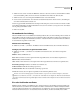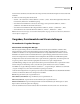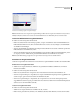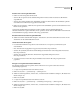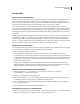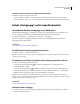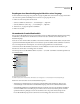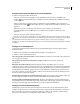Operation Manual
49
VERWENDEN VON PHOTOSHOP CS4
Arbeitsbereich
Anzeigen von Informationen zu installierten Zusatzmodulen
❖ Führen Sie einen der folgenden Schritte durch:
• (Windows) Wählen Sie „Hilfe“ > „Über Zusatzmodul“ und wählen Sie im Untermenü ein Zusatzmodul aus.
• (Mac OS) Wählen Sie „Photoshop“ > „Über Zusatzmodul“ und wählen Sie im Untermenü ein Zusatzmodul aus.
Befehl „Rückgängig“ und Protokollbedienfeld
Verwenden der Befehle „Rückgängig“ und „Wiederholen“
Mit den Befehlen „Rückgängig“ und „Wiederholen“ machen Sie Vorgänge rückgängig bzw. wiederholen sie. Sie
können Vorgänge auch mithilfe des Protokollbedienfelds rückgängig machen oder wiederholen.
❖ Wählen Sie „Bearbeiten“ > „Rückgängig“ bzw. „Bearbeiten“ > „Wiederholen“.
Wenn ein Vorgang nicht rückgängig gemacht werden kann, wird der Befehl abgeblendet dargestellt und zu
„Rückgängig nicht möglich“ geändert.
Siehe auch
„Verwenden des Protokollbedienfelds“ auf Seite 50
Zurückkehren zur zuletzt gespeicherten Version
❖ Wählen Sie „Datei“ > „Zurück zur letzten Version“.
Hinweis: „Zurück zur letzten Version“ wird als Protokollobjekt in das Protokollbedienfeld eingefügt und kann nicht
rückgängig gemacht werden.
Zurücksetzen von Teilen eines Bildes auf die zuletzt gespeicherte Version
❖ Führen Sie einen der folgenden Schritte durch:
• Verwenden Sie den Protokoll-Pinsel , um mit dem ausgewählten Status oder Schnappschuss des
Protokollbedienfelds zu malen.
• Verwenden Sie den Radiergummi und aktivieren Sie dabei die Option „Basierend auf Protokoll löschen“.
• Wählen Sie den Bereich aus, der wiederhergestellt werden soll, und wählen Sie „Bearbeiten“ > „Fläche füllen“.
Wählen Sie unter „Verwenden“ die Option „Protokoll“ und klicken Sie auf „OK“.
Hinweis: Wenn Sie das Bild mit einem Schnappschuss des ursprünglichen Status des Dokuments wiederherstellen
möchten, wählen Sie „Protokolloptionen“ aus dem Bedienfeldmenü aus und achten Sie darauf, dass die Option „Ersten
Schnappschuss automatisch erstellen“ aktiviert ist.
Siehe auch
„Löschen mit dem Radiergummi“ auf Seite 378
Abbrechen eines Vorgangs
❖ Drücken Sie die Esc-Taste, bis der laufende Vorgang unterbrochen wird. Unter Mac OS können Sie auch die
Befehls- und Punkttaste drücken.